-
细说win10提示某些设置有你的组织来管理怎么解决
- 2018-11-14 10:55:56 来源:windows10系统之家 作者:爱win10
U盘如何安装系统ubuntu?是U盘使用者的困惑,下面就跟着小编就U盘如何安装系统ubuntu编辑的图文教程,希望能帮助你摆脱困境。
u盘安装ubuntu怎么操作?相信很多人都想知道解决这个问题的办法,下面跟随小编一起把方法找来,以下就是关于u盘安装ubuntu的操作流程。
ubuntu u盘安装图文解说
管理员身份运行UltraISO,点击“文件”菜单下的“打开”按钮,打开已准备好的ISO镜像文件。

u盘安装(图1)
选择“启动”→“写入硬盘镜像”。写入前备份U盘上面的文件

u盘安装(图2)
系统格式化U盘后,就开始刻录Ubuntu 13.10镜像到U盘。Ubuntu的安装U盘就制作完成。

u盘安装(图3)
进入bios设置从U盘启动,不同的主板进入bios不同,根据自己的机子设置就行,选择中文安装。

u盘安装(图4)
开始安装界面,这里把第三方软件选上

u盘安装(图5)
对于空磁盘,要先新建分区表,选继续;这里是使用未分配的磁盘空间即空闲空间安装,点添加,在分区里填的是6G,挂载点选根目录,也就是右斜杠。

u盘安装(图6)
继续添加

u盘安装(图7)
选择时区,输入用户名和密码

u盘安装(图8)
安装完成,重新启动

u盘安装(图9)
Linux安装完成

u盘安装(图10)
以上就是ubuntu u盘安装的教程。
猜您喜欢
- win10连接不可用具体处理方法..2017-06-16
- 小编告诉你win10使用技巧2017-10-26
- win10纯净版怎么调节亮度2022-08-25
- 解答win10账户切换方法2018-11-19
- win10之家系统下载安装的教程..2022-02-23
- win10登陆密码破解2017-05-23
相关推荐
- win10专业版激活如何操作 2022-09-19
- 新装的win10没有XBOX应用如何解决.. 2020-08-05
- u盘安装win10系统安装教程 2017-10-05
- win10蓝牙耳机怎么连接电脑使用.. 2022-05-24
- 小编告诉你win10远程桌面连接命令.. 2017-10-10
- 激活工具永久激活win10的教程.. 2022-03-26





 魔法猪一健重装系统win10
魔法猪一健重装系统win10
 装机吧重装系统win10
装机吧重装系统win10
 系统之家一键重装
系统之家一键重装
 小白重装win10
小白重装win10
 深度技术Ghost win7 sp1 64位系统旗舰版下载v1908
深度技术Ghost win7 sp1 64位系统旗舰版下载v1908 qq浏览器微信版 v7.6.19571.400官方版
qq浏览器微信版 v7.6.19571.400官方版 小白系统Win8 64位纯净专业版系统下载 v1903
小白系统Win8 64位纯净专业版系统下载 v1903 Win10 32位专业版系统下载V201903(小白系统)
Win10 32位专业版系统下载V201903(小白系统) 河鱼浏览器 v11.2官方版
河鱼浏览器 v11.2官方版 深度技术win8 32位专业版系统下载 v1903
深度技术win8 32位专业版系统下载 v1903 烈火豹浏览器
烈火豹浏览器 小白系统ghos
小白系统ghos 雨林木风ghos
雨林木风ghos 新萝卜家园gh
新萝卜家园gh 萝卜家园Ghos
萝卜家园Ghos MyTouch触摸
MyTouch触摸 办公浏览器 v
办公浏览器 v Start meun 8
Start meun 8 深度技术win1
深度技术win1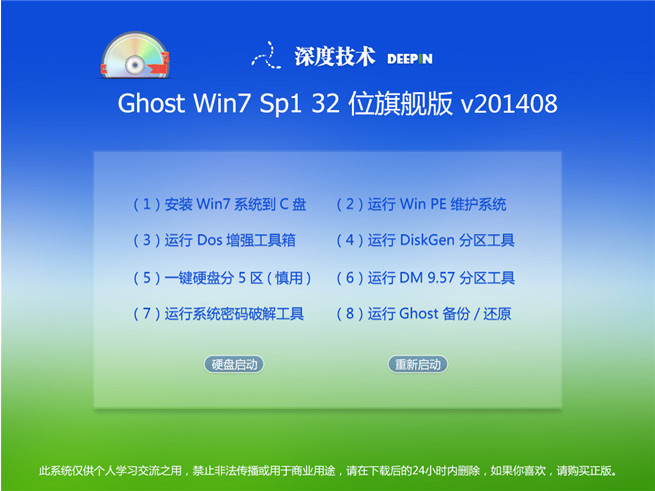 深度技术V201
深度技术V201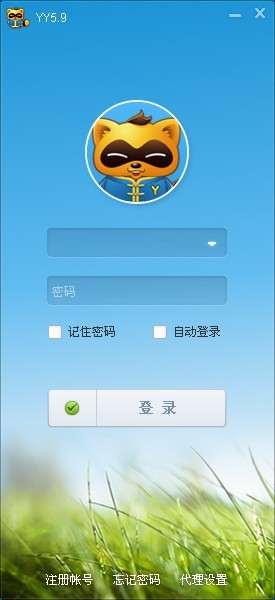 YY语音 5.9.0
YY语音 5.9.0 粤公网安备 44130202001061号
粤公网安备 44130202001061号